지금 이 글을 읽는 분은 어떠한 브라우저로 접속하셨나요?
- 크롬
- 인터넷 익스플로러
- 파이어폭스
- 사파리
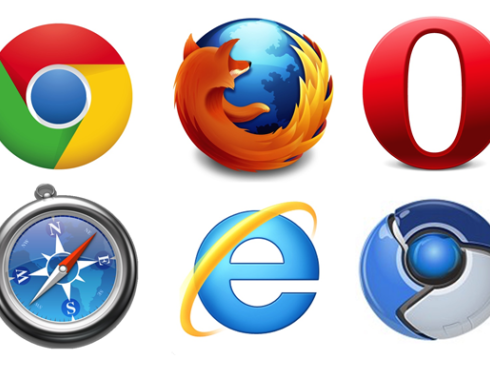
여러 종류의 브라우저 종류가 있겠지만,
전 세계 부동의 1위는 크롬이다. (하지만 아직도 우리나라에서는 인터넷 익스플로러를 많이 사용하는 거 같다.)
사실 나도 개발자의 길을 걷기전에는 인터넷 익스플로러만 사용하다가
첫 사수가 크롬을 사용하는 것을 보고, 속도면에서 너무 압도적이라 그 이후 크롬만 사용하고 있다.
그러던 와중, 자주는 아니지만 가끔 들어가는 네이버 상단에 웨일 브라우저 배너가 보여 호기심 삼아 다운로드하였다.

네이버에서 자체 개발한 브라우저 웨일을 다운로드하고 1주일 동안 개발자가 사용해본 후기를 남겨보려 한다.(남들보다 브라우저를 많이 사용한다고 생각하기에... 뭔가 특별한 게 있지 않을까라는 생각을 해본다.)
몰랐었던 내용이라 추가해본다. 크로미움을 기반으로 개발되었다고 한다. 고맙습니다. (크로미움이란? 오픈소스 웹 브라우저 프로젝트이다.)
도움말 혹은 가이드를 전혀 보지 않고 사용한 후기이다. 왜냐면, 요즘 시대에는 굳이 가이드가 포함된 설명서가 필요 없다고 생각하기 때문이다.(직접 겪어보고 느껴야 한다고 생각하는 1인)

웨일 브라우저를 다운로드 받고, 네이버 아이디로 로그인했더니 기존에 사용했던 브라우저의 즐겨찾기/북마크를 가져올 수 있게끔 가이드를 해준다.
이런 것도 브라우저 후발주자로서 당연한 것이라고 생각하는 사람도 있겠지만, 나는 조금 신선했다. 뭔지 몰라도 사용자를 배려했다는 생각이 강하게 들었다.
1. 배경
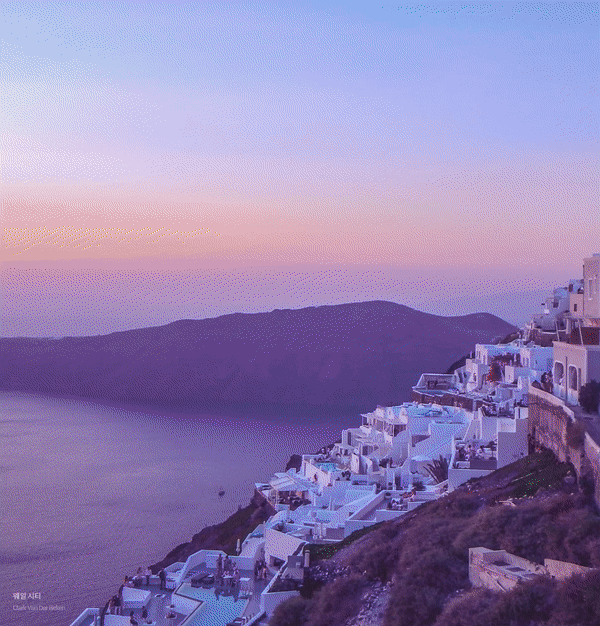
크롬에서도 브라우저 배경을 바꿀 수 있었지만, 웨일에서는 1주일 동안 아름다운 배경을 날 맞이해주었다.
그뿐만 아니라 내가 자주 사용하는 사이트(즐겨찾기)를 등록할 수 있고 순서도 위에 보는 거처럼 쉽게 바꿀 수 있었다. 이런 것을 원하지 않는 사람은 단순하게 큰 시계를 배경으로 삼아도 된다.
오른쪽 아래에는 현재 내가 거주하고 있는 지역의 날씨까지 제공해준다. 시원시원한 배경과 UI가 내 마음에 쏙 들었다.
2. 사이드바
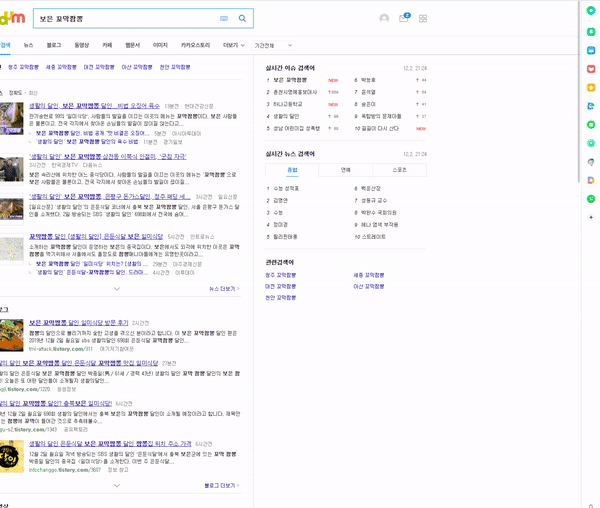
주식하는 직장인 남자로서
사무실에서 팀장님 몰래 내가 가지고 있는 종목들의 시세를 봐야 한다.
사이드바를 제공해서 간편하게 이것저것 할 수가 있다. 네이버 증권의 시세뿐만 아니라 여러 가지 추가하여 간편하게 사이드바 메뉴를 이용할 수 있다.
3. 스페이스 열기
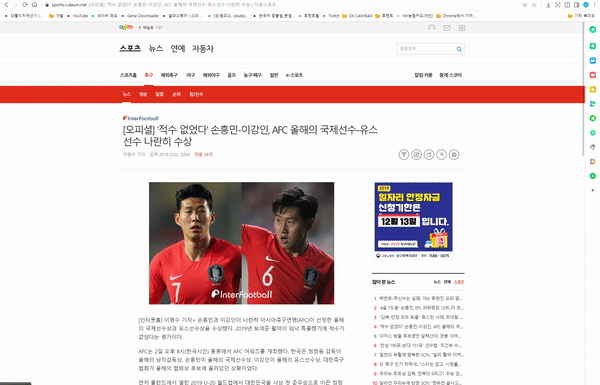
화면 분할 기능이다.
불필요하게 브라우저를 2개 여는 것이 아니라, 스페이스를 열어서 새로운 브라우저를 실행할 수 있었다.
집에서는 32인치 모니터, 회사에서는 듀얼 모니터를 이용하는 나에게 자주 사용할 기능인가 싶지만 그래도 가끔 사용할 기능인 거 같았다.
뉴스를 보면서 유튜브까지... 조금 답답하게 느껴질 수 있지만, 여러 가지 일을 한 번에 하는 사람에게는 효율적으로 느껴질 수 있을 것이다.
4. 오른쪽 마우스 제스처

기존에는 브라우저를 뒤로 가기 위해서는 오른쪽 마우스 클릭 + 뒤로 버튼을 클릭(2회 액션) 했어야 했다.
이제는 오른쪽 마우스를 누른 체 여러 가지 제스처를 통해 손쉽게 브라우저 이동을 할 수 있었다.
- <-------- 뒤로 가기
- ---------> 앞으로 가기
- <--- ---> 기본 홈으로 가기
사용하다 보면 익숙하지 않아 불편할 수도 있지만, 계속 사용하다보면 엄청나게 편하다. 예전 알툴에서 제공해주었던 기능으로 알고 있는데, 지금 사용해보니 엄청 편하다.
그리고 홈 화면도 네이버가 아니라, 내가 원하는 홈으로 지정할 수 있다.
5. 캡처

회사일을 하거나, 블로그 포스팅할 때에 화면을 캡처해야 할 일이 많다.
그럴 때마다 print screen 키를 누르거나, window 내장 앱인 캡처 도구를 이용해서 화면을 캡처했다. (크롬에서는 새로운 앱을 깔아야지 화면 캡처가 가능했다.)
다양하게 화면을 캡처할 수 있게 끔 제공해준다. 내 입맛에 맞게 저장해서 화면을 캡처하면 된다.
6. 음성 TTS 지원
TTS를 처음 접하시는 분들도 있을 것이다.
단순하게 말해서, 텍스트를 음성으로 지원해주는 것을 말한다.(개인방송 후원 및 언론사에서 많이 사용되고 있다.)
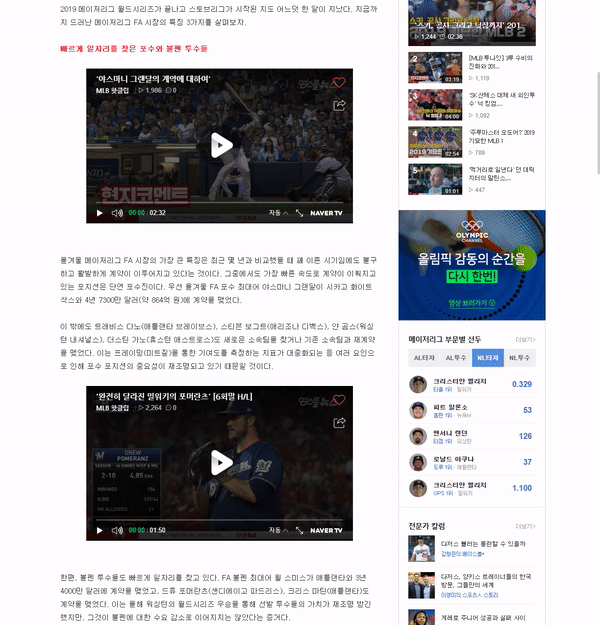
내가 원하는 글을 드래그한 후, 오른쪽 마우스 클릭 후 음성으로 듣기를 누르면 글을 음성으로 지원해 준다. (여러 개 해봤지만, 지원 안 하는 글도 있으니 참고해주길 바란다.)
결론
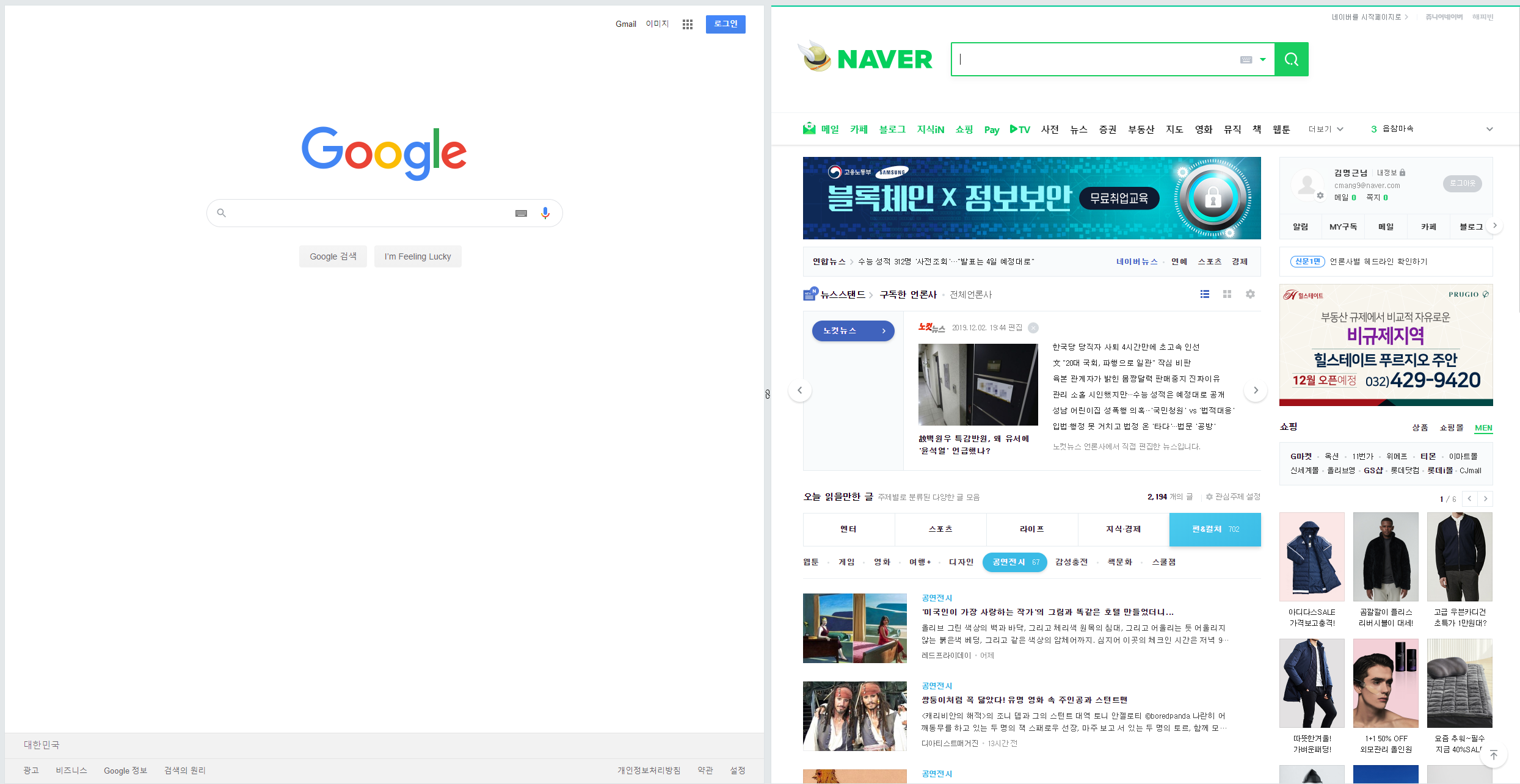
네이버가 구글을 꺾어보려고 야심 차게 준비한 웨일 브라우저를 1주일간 사용해본 후기를 써봤다. (사실 웬만한 것은 다 장점으로 분류된다.)
예전에 어떤 평론가가 구글 vs 네이버 메인에 대한 비교 커멘드가 생각이 났다.
구글은 심플하게 검색창만 존재하지만, 네이버는 이것저것 덕지덕지 다 붙여놨다고....
그래서 지금 PC/모바일 네이버를 들어가 보면 구글을 따라가려고 하는 과도기라고 생각이 들 정도로 많이 심플해졌다.
이번 웨일 브라우저도 크롬 브라우저에 비해 여러 가지 기능을 덕지덕지 붙여놨다. 누군가는 이것이 편할 수도 아니면 불편할 수도 있다.
개발자인 내가 1주일 사용해본 결과 크롬과 비슷한 속도에 다양한 기능을 갖춘 웨일 브라우저에 대해 대체로 만족하면서 사용하였다.
다양한 기능이 있고, 그러한 기능을 적절하게 사용하고 내가 원하는 곳에 배치해서 사용할 수 있다는 점이 가장 큰 특징이라고 생각한다.
웨일 브라우저를 사용해보지 않았다면 한 번쯤 사용해보고 판단해도 늦지 않을 거 같았다. (나처럼 1주일만 써보길)
'일상생활 > 알쓸신잡' 카테고리의 다른 글
| 아이폰 단축어 동영상 GIF 만들기 (13) | 2019.11.28 |
|---|---|
| 아이폰 단축어 사용법 알아보자!(feat. Wi-Fi) (8) | 2019.10.23 |
| 아이폰 단축어 사용법 알아보자!(feat. 에어팟) (10) | 2019.10.12 |
| 건국절이 아닌 광복절인 이유를 알아보자. 8월 15일! (14) | 2019.10.02 |
| 일본, 한국 화이트 리스트 제외! 2차경제보복 시작! (0) | 2019.08.02 |